ამ სტატიის მეშვეობით ჩვენ გაცნობებთ, თუ როგორ გაასუფთავოთ თქვენი ძიების ისტორია თქვენს MacBook-ზე სწრაფად და მარტივად.
დათვალიერების ისტორია კარგისა და ცუდის შერეულია. საძიებო ჟურნალების ნათელი მხარე არის ის, რომ ისინი აიძულებენ ვებსაიტების უფრო სწრაფად ჩატვირთვას და შეამცირონ თქვენი ძალისხმევა. თუმცა, დათვალიერების ისტორია ასევე არღვევს თქვენს კონფიდენციალურობას, ნებისმიერს, ვინც თქვენს მოწყობილობას წვდება, შეუძლია იცოდეს რას ეძებდით. მავნე პროგრამების შეტევების შემთხვევაში, ის ჰაკერებს ეხმარება მოიპარონ თქვენი მონაცემები. აქედან გამომდინარე, უმჯობესია ვისწავლოთ როგორ გაასუფთავოთ ძიების ისტორია Mac-ზე.
თუ იცით, როგორ გაასუფთავოთ ისტორია Mac-ზე, შეგიძლიათ დაიცვათ თქვენი კონფიდენციალურობა და მონაცემები. ამრიგად, ეს სტატია გასწავლით ისტორიის წაშლის გზებს ყველა მთავარ ბრაუზერზე (Safari, Chrome და Firefox).
დავიწყოთ იმით, თუ როგორ გავასუფთავოთ ისტორია MacBook-ზე ყოველგვარი შეფერხების გარეშე.
მარტივი გზამკვლევი იმის შესახებ, თუ როგორ გაასუფთავოთ ძიების ისტორია Mac-ზე
პირველ რიგში, ამ სახელმძღვანელოში, მოდით ვისწავლოთ Safari-ზე დათვალიერების ისტორიის წაშლის გზა, ანუ ყველაზე პოპულარული. ბრაუზერი Mac-ზე. შემდეგ, ჩვენ ვაპირებთ გავაგრძელოთ ისტორიის წაშლა Chrome-სა და Firefox-ზე.
როგორ გავასუფთავოთ ისტორია Mac Safari-ზე
თქვენ შეგიძლიათ მიჰყვეთ ქვემოთ გაზიარებულ ნაბიჯებს Mac-ის Safari ბრაუზერის ისტორიის წასაშლელად.
- პირველ რიგში, გახსენით Safari. ამის გაკეთება შეგიძლიათ ბრაუზერის ხატზე დაწკაპუნებით დოკში ან იპოვეთ იგი Launchpad-ის საშუალებით.
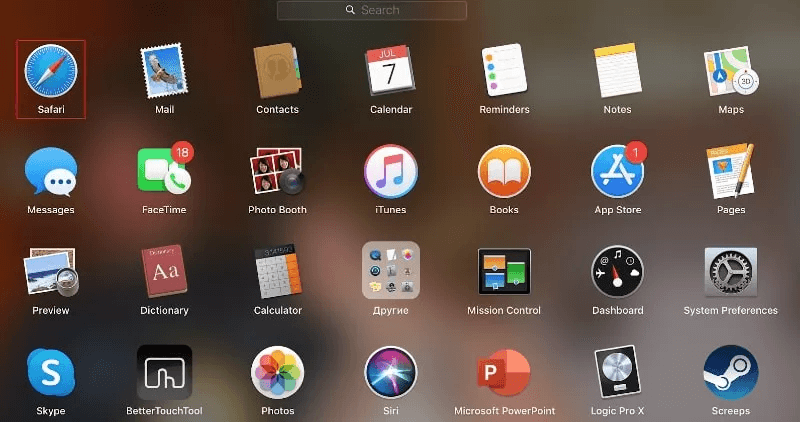
- ახლა აირჩიე ისტორია ზედა მენიუდან.

- აირჩიეთ ვარიანტი ისტორიის გასუფთავება ჩამოსაშლელი მენიუდან, რომელიც გამოჩნდება თქვენს ეკრანზე.
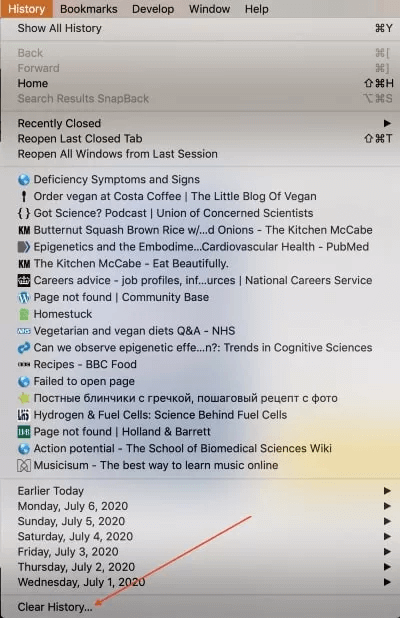
- აირჩიეთ დროის პერიოდი, რომლისთვისაც გსურთ თქვენი ძიების ისტორიის გასუფთავება Mac-ზე.
- ახლა დააწკაპუნეთ ღილაკზე ისტორიის გასუფთავება.
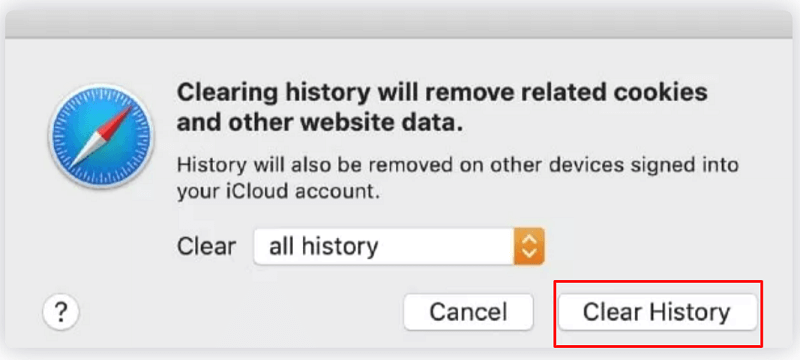
Შენიშვნა: თქვენ შეგიძლიათ წაშალოთ კონკრეტული გვერდები ისტორიიდან, თუ არ გსურთ დათვალიერების ჩანაწერების მთლიანად წაშლა. ამისათვის მიჰყევით გზას Safari>History>Show All History>დააწკაპუნეთ მაუსის მარჯვენა ღილაკით გვერდზე, რომლის წაშლა გსურთ> Delete.
Mac-ის Safari ბრაუზერზე ისტორიის გასუფთავების შესწავლის შემდეგ, მოდით ვისწავლოთ როგორ გავაკეთოთ ეს Chrome-ზე.
ასევე წაიკითხეთ: როგორ გავასუფთავოთ ქეში Chrome, Firefox, Safari და IE ბრაუზერებში
როგორ გავასუფთავოთ ისტორია MacBook Chrome-ზე
აქ მოცემულია ნაბიჯები, რომლებიც შეგიძლიათ მიჰყვეთ Chrome-ის ძიების ისტორიის გასასუფთავებლად Mac-ზე.
- უპირველეს ყოვლისა, გაშვება გუგლ ქრომი თქვენს Mac-ზე.
- ახლა აირჩიეთ ისტორია ზედა მენიუდან და შემდეგ აირჩიეთ სრული ისტორიის ჩვენება ვარიანტი.

- აირჩიეთ ვარიანტი დათვალიერების მონაცემების გასუფთავება მარცხენა ფანჯრიდან.

- ახლა აირჩიეთ დრო, რომლისთვისაც გსურთ წაშალოთ ძიების ისტორია Mac-ზე. ასევე, აირჩიეთ, გსურთ თუ არა წაშალოთ მხოლოდ დათვალიერების ისტორია ან ქუქი-ფაილები და ასევე ქეშირებული გამოსახულების ფაილები.
- ბოლოს დააწკაპუნეთ მონაცემების გასუფთავება ღილაკი.

Შენიშვნა: Safari-ის მსგავსად, Chrome ასევე გაძლევთ საშუალებას წაშალოთ კონკრეტული გვერდები ისტორიიდან. დათვალიერების ისტორიიდან კონკრეტული გვერდების წასაშლელად, შეგიძლიათ გაიაროთ გზა ისტორია> სრული ისტორიის ჩვენება> აირჩიეთ გვერდები, რომელთა წაშლა გსურთ> წაშლა.
ზემოთ იყო როგორ გაასუფთავოთ ძიების ისტორია MacBook-ის Chrome-ზე. ახლა, მოდით, გაგიძღვებით Firefox-ზე ისტორიის წაშლაში.
როგორ წაშალოთ ძიების ისტორია Mac-ის Firefox-ზე
ქვემოთ მოცემულია ნაბიჯები, რომელთა გადადგმაც შეგიძლიათ თქვენი Mac-ის Firefox-ზე ძიების ისტორიის გასასუფთავებლად.
- გაშვება Firefox თქვენს მოწყობილობაზე.
- ახლა აირჩიეთ ისტორია ზედა ზოლიდან.
- აირჩიეთ ვარიანტი უახლესი ისტორიის გასუფთავება.
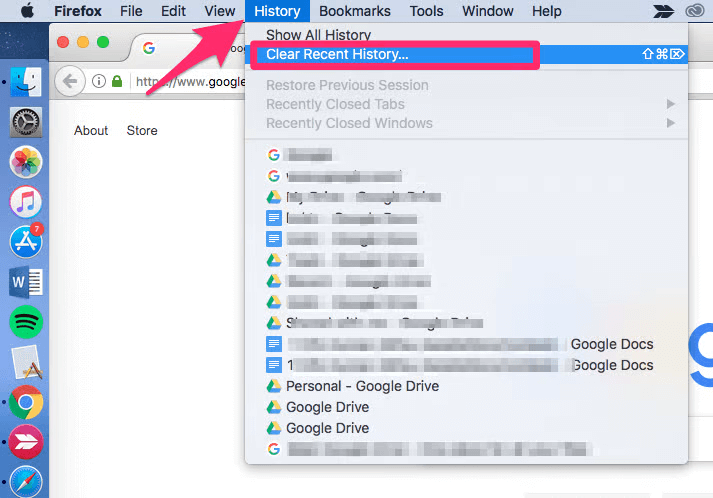
- აირჩიეთ დროის დიაპაზონი, რომლისთვისაც გსურთ დათვალიერების ჩანაწერების გასუფთავება.
- ბოლოს დააწკაპუნეთ გასუფთავება ახლა ღილაკი პროცესის დასასრულებლად.
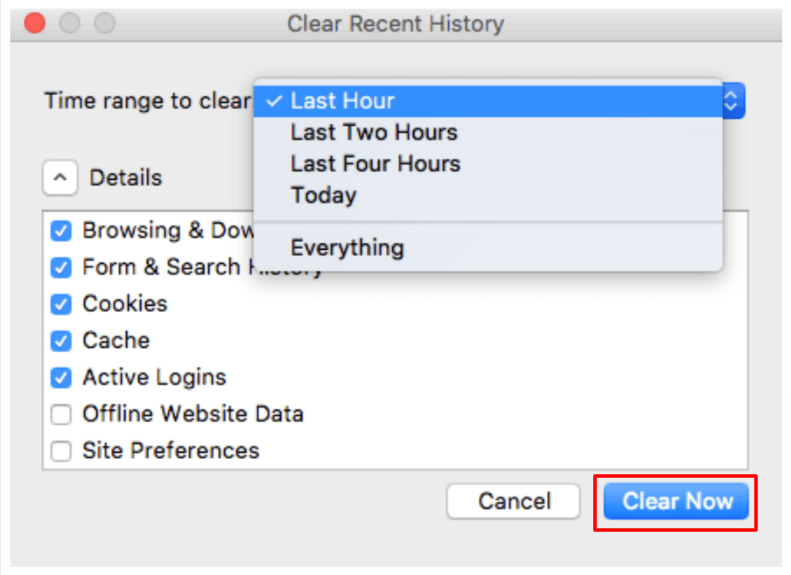
Შენიშვნა: თქვენ ასევე შეგიძლიათ წაშალოთ ზოგიერთი კონკრეტული გვერდი Firefox-ის დათვალიერების ისტორიიდან. მხოლოდ რამდენიმე გვერდის წასაშლელად, შეგიძლიათ მიჰყვეთ გზას ისტორია>ყველა ისტორიის ჩვენება>აირჩიეთ გვერდები, რომელთა წაშლა გსურთ (შეგიძლიათ გამოიყენოთ Command+Select რამდენიმე გვერდის ასარჩევად)>დააწკაპუნეთ მარჯვენა ღილაკით არჩეულ გვერდზე>დაივიწყეთ ეს საიტი.
ზემოთ იყო ყველაფერი იმის შესახებ, თუ როგორ უნდა გაასუფთავოთ ძიების ისტორია Mac-ზე. თუ ხშირად გჭირდებათ დათვალიერების ისტორიის წაშლა თქვენი ძიების ჩვევების კონფიდენციალურობის შესანარჩუნებლად, გირჩევთ გამოიყენოთ პირადი ან ინკოგნიტო რეჟიმი ვებზე დასათვალიერებლად. ჩვენ ვიზიარებთ, თუ როგორ უნდა გავაკეთოთ ეს შემდეგ განყოფილებაში.
როგორ დაათვალიეროთ პირადად Mac-ზე
ყველა ბრაუზერი, მათ შორის Safari, Chrome და Firefox, გთავაზობთ ანონიმურად დათვალიერების პირად რეჟიმს. ქვემოთ ჩვენ ვიზიარებთ როგორ გამოვიყენოთ ეს რეჟიმი ამ ბრაუზერებზე სათითაოდ.
ასევე წაიკითხეთ: როგორ მოვახდინოთ აპების სრული დეინსტალაცია macOS-ზე
პირადი დათვალიერება Safari-ზე
შეგიძლიათ მიჰყვეთ ამ ნაბიჯებს, თუ გსურთ ანონიმურად დაათვალიეროთ Safari-ზე.
- უპირველეს ყოვლისა, გაუშვით თქვენი ბრაუზერი, ანუ Safari.
- ახლა აირჩიეთ ფაილი თქვენი ეკრანის ზედა მენიუდან.
- ბოლოს დააწკაპუნეთ გასახსნელად ახალი პირადი ფანჯარა.
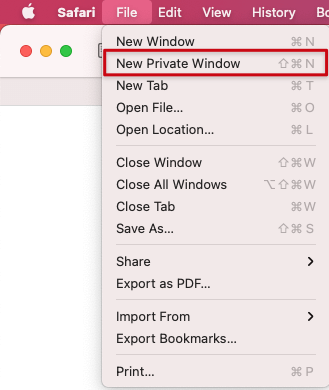
დათვალიერება პირადად Chrome-ზე
Google Chrome გთავაზობთ ინკოგნიტო რეჟიმს ანონიმურად დათვალიერებისთვის. ქვემოთ მოცემულია მისი გამოყენების ნაბიჯები.
- პირველ რიგში, თქვენ უნდა გაუშვათ Chrome ბრაუზერი.
- ახლა დააწკაპუნეთ ქაბაბის მენიუ (სამი წერტილი).
- და ბოლოს, აირჩიეთ ვარიანტი გაშვება a ახალი ინკოგნიტო ფანჯარა.
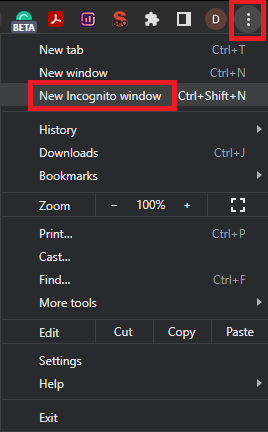
დათვალიერება პირადად Firefox-ზე
Firefox ასევე გააჩნია ანონიმური დათვალიერების ვარიანტი. ქვემოთ მოცემულია, თუ როგორ გამოიყენოთ იგი.
- გაუშვით Firefox ბრაუზერი.
- Აირჩიე ჰამბურგერის მენიუ ბრაუზერის ფანჯრის უკიდურესი მარჯვენა კუთხიდან.
- ბოლოს აირჩიეთ ახალი პირადი ფანჯარა ვარიანტი.

მას შემდეგ, რაც შეიტყვეთ, თუ როგორ უნდა გაასუფთავოთ ისტორია Mac-ზე და დაათვალიეროთ პირადად, მოდით ვუპასუხოთ რამდენიმე ჩვეულებრივ დასმულ კითხვას თქვენი ეჭვის გადასაჭრელად.
ხშირად დასმული შეკითხვები
ქვემოთ განვიხილავთ თითქმის ყველა შეკითხვას, რომელიც შეიძლება გქონდეთ Mac-ზე ძიების ისტორიის გასუფთავების შესახებ.
Q1. რა არის დათვალიერების ისტორია?
თქვენი ბრაუზერი აღრიცხავს თქვენს დათვალიერების ყველა ჩვევას, მაგ., თქვენ მიერ მონახულებულ საიტებს, ბმულებს, რომლებზეც დააწკაპუნებთ და გვერდებს, რომლებსაც ხედავთ. ყველა ეს შენახული ინფორმაცია ცნობილია, როგორც დათვალიერების ისტორია. დათვალიერების ზოგად დეტალებთან ერთად, ბრაუზერმა შესაძლოა შეინახოს თქვენი შენახული პაროლები, ფორმის დეტალები და ქეშირებული ფაილები.
Q2. რატომ წაშალეთ დათვალიერების ისტორია?
არ არის იძულება წაშალოთ დათვალიერების ისტორია. თქვენი მოწოდებაა შეინახოთ ან წაშალოთ იგი. თუმცა, ისტორიის წაშლა უკეთესია იმისათვის, რომ თქვენი კონფიდენციალურობა ხელუხლებელი იყოს, დაცული იყოს თქვენი სენსიტიური ინფორმაცია (როგორიცაა საკრედიტო ბარათის ნომრები) და თქვენი ბრაუზერი უფრო ეფექტური იყოს.
Q3. როგორ ასუფთავებთ თქვენს ძიების ისტორიას Safari-ზე?
თქვენ შეგიძლიათ გაასუფთავოთ დათვალიერების ისტორია Safari-ზე მარტივი გზის გავლის გზით, ე.ი. ისტორია>ისტორიის გასუფთავება>აირჩიეთ დათვალიერების მონაცემების წაშლის დრო>ისტორიის გასუფთავება.
Q4. როგორ გავასუფთავოთ ბრაუზერის ქეში Mac-ზე
ქვემოთ მოცემულია ნაბიჯები, რომლებიც შეგიძლიათ მიჰყვეთ Safari-ში ბრაუზერის ქეშის წასაშლელად.
- აირჩიეთ Safari ჩამოსაშლელი მენიუ და აირჩიეთ პრეფერენციები.
- გადადით გაფართოებული ჩანართი და აირჩიეთ ვარიანტი მენიუს ზოლში განვითარების მენიუს ჩვენება.
- დააწკაპუნეთ განავითარეთ მენიუ და ცარიელი ქეში.
ასევე წაიკითხეთ: საუკეთესო უფასო ანონიმური ბრაუზერები კონფიდენციალურობისთვის
შეჯამება
ამ სტატიის საშუალებით ჩვენ განვმარტეთ, თუ როგორ გავასუფთავოთ ძიების ისტორია Mac-ზე. შეგიძლიათ მიჰყვეთ ზემოთ მოცემულ სახელმძღვანელოს, რომ წაშალოთ ძიების ისტორია Mac-ის Safari-ზე, Chrome-სა და Firefox-ზე. გარდა ამისა, თქვენ ასევე შეგიძლიათ პირადად დაათვალიეროთ ზემოთ მოცემულ განყოფილებაში მოცემული ნაბიჯების შემდეგ.
ნებისმიერი კითხვების ან დაბნეულობის შემთხვევაში, ნუ მოგერიდებათ დაგვიტოვოთ კომენტარი.